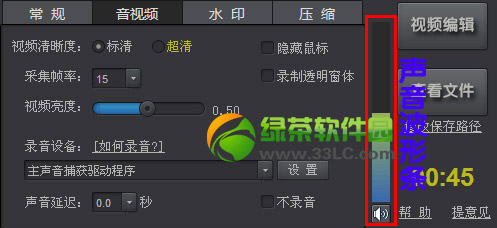萬盛學電腦網 >> 媒體工具 >> 銀狐庫存管家快遞單模板設計圖文教程
銀狐庫存管家快遞單模板設計圖文教程
銀狐支持可視化的快遞單模板設計,並且提供了300多種最新的快遞單背景圖,可以幫助你快速定制個性化的模板。
快遞單模板管理
1)、可以從主菜單【訂單管理】->【快遞單模板設計】進入快遞單模板管理窗口,或者在打開【訂單管理】窗口時,點擊【模板設計】按鈕進入,如下圖所示:

2)、進入快遞單模板管理窗口後,可以看到系統已經內置了10多種常用快遞單模板,如圖所示:

從工具欄可以看到幾個主要的操作:新增、設計、復制、默認以及刪除,下面將重點介紹如復制模板和新增模板。
復制快遞單模板
復制模板是從現有的模板(包括內置的和自定義在內)復制一個副本出來,通過較少的修改就可以形成新的模板。
1)首先選擇要復制的目標模板,然後點擊工具欄上的【復制按鈕】

2)進入模板設計器,這是一個可視化的設計器,支持拖拽操作,如圖所示:

按上圖數字序號所標示的順序進行模板設計:
①首先更改模板名稱,選擇模板背景圖片,以及設定好快遞單的物理尺寸,背景圖片支持使用內置圖片、本地圖片及網絡圖片,網絡圖片中提供了大約300多種最新的快遞單背景圖,點擊背景的下拉框,選擇【更多背景圖】,如下圖所示:

通過輸入快遞單關鍵字搜索,找到想要的背景圖,點擊【確定】按鈕

回到快遞單設計器窗口,背景已經變成剛才所選的背景了,繼續進行下面的操作:

②將右邊事先內置好的標簽拖拽到左邊的設計區內,並通過鼠標拖拽或鍵盤的←↑↓→鍵來移動標簽到合適的位置
③除了可以使用右側內置的標簽外,還可以通過自己創建靜態的標簽:

:創建自定義標簽,可以指定字體及大小

:刪除選定的標簽

:修改選定標簽屬性,可以修改字體及大小 ④所以標簽都擺放好之後,可以點擊

按鈕看效果,如果沒問題就可以點擊

按鈕提交模板。
新增快遞單模板
如果不希望像上面一樣復制模板來進一步修改設計,那麼也可以直接新增空的快遞單模板,然後通過拖拽標簽或者創建自定義標簽來完成模板的設計。
1)在【快遞單模板管理】窗口中,點擊【新增】按鈕,如下圖所示:

2)、填寫上模板的名稱,物理尺寸(厘米),以及背景圖片

單據背景同樣支持三種:內置背景、本地圖片、網絡圖片,網絡圖片的選擇與模板設計窗口中的一樣;點擊【確定】按鈕進入模板設計窗口,模板設計窗口的操作與復制模板時一致,這裡不作重復介紹。
- 上一頁:小白文件管理器怎麼用
- 下一頁:銀狐庫存管家打印機偏移校准圖文教程